Apple Z0SS00038 User Manual

Начало работы. Краткое руководство

Встречайте новый MacBook
Начнем? Чтобы включить свой Mac, нажмите кнопку питания. После этого Ассистент настройки предложит выполнить несколько простых действий, чтобы Вы смогли приступить к работе. Он покажет Вам, как подключиться к сети Wi-Fi и создать учетную запись пользователя. Кроме того, он может переместить на новый Mac все документы, фотографии, аудиозаписи и другие данные с другого Mac или ПК с Windows.
В Ассистенте настройки можно войти в систему, используя Ваш Apple ID. При этом будет настроена Ваша учетная запись в App Store для Mac и iTunes Store, а также в Сообщения, FaceTime и других программах. Будет также выполнена настройка iCloud, дающая Mail, Контактам, Календарю, Safari и другим программам доступ к Вашей новейшей информации. Если у Вас еще нет Apple ID, Вы можете создать его в Ассистенте настройки.

USB-C
Служит для зарядки MacBook, подклюючения внешнего жесткого диска или внешнего монитора
Сдвоенные микрофоны |
|
Разъем для |
|
|
наушников |
|
|
|
Камера FaceTime |
Кнопка |
|
питания |
|
|
Трекпад Force Touch

Знакомство с Рабочим столом
На Рабочем столе Mac Вы найдете все необходимые функции. Размещайте программы, которыми Вы часто пользуетесь, на панели Dock внизу экрана. Откройте Системные настройки, чтобы настроить Рабочий стол и различные параметры. Нажмите значок Finder, чтобы перейти к своим файлам и папкам.
Строка меню вверху экрана содержит полезную информацию о Вашем Mac. Чтобы проверить состояние беспроводного подключения к Интернету, нажмите значок Wi-Fi. Для поиска объектов на Mac и информации в Интернете используйте Spotlight. Здесь также можно открывать Ваши любимые программы.
Меню |
Строка |
Wi-Fi |
Spotlight |
«Справка» |
меню |
|
|
|
|
|
|
|
|
|
|
|
|
Системные |
Finder |
Dock |
настройки |

Управляйте Вашим компьютером Mac с помощью трекпада Force Touch
Многие действия на MacBook можно выполнять простыми жестами на трекпаде. Чувствительность к силе нажатия позволяет трекпаду различать легкое нажатие и сильное нажатие, предоставляя Вам новый уровень интерактивности. Чтобы узнать подробнее, выберите «Системные настройки» в Dock и нажмите «Трекпад».
Нажатие
Нажмите в любой точке трекпада.
Нажатие с усилием
Нажмите, затем нажмите сильнее. Нажатие с усилием можно использовать для поиска информации: просматривать определение слова, открывать адрес в режиме предварительного просмотра в картах и многое другое.
 Имитация правой кнопки (нажатие правой кнопкой)
Имитация правой кнопки (нажатие правой кнопкой)
Нажмите двумя пальцами, чтобы открыть контекстное меню.
 Прокрутка двумя пальцами
Прокрутка двумя пальцами
 Для прокрутки проведите пальцами по трекпаду — вверх, вниз или в стороны.
Для прокрутки проведите пальцами по трекпаду — вверх, вниз или в стороны.
Резервное копирование данных
Вы можете выполнять резервное копирование MacBook по беспроводной сети, используя Time Machine и AirPort Time Capsule (продается отдельно). Чтобы приступить, откройте «Системные настройки» и нажмите значок Time Machine.
Важная информация
Прежде чем приступать к использованию компьютера, ознакомьтесь с содержанием данного документа и правилами безопасности, которые содержатся в Инструкции по эксплуатации.
Подробнее
Чтобы просмотреть Основные сведения о MacBook в iBooks, откройте iBooks и введите «Основные сведения о MacBook» в строке поиска iBooks Store. Подробная информация, демонстрации и сведения о функциях MacBook также доступны на веб-странице www.apple.com/ru/macbook.
Справка
В Справке Mac Вы найдете ответы на вопросы, а также инструкции и сведения об устранении неполадок. Нажмите значок Finder, нажмите «Справка» в строке меню, затем выберите «Справка Mac» или «Информация о компьютере Mac».
Утилиты OS X
Если в работе Mac возникли неполадки, Утилиты OS X помогут восстановить программное обеспечение и данные из резервной копии Time Machine, а также повторно установить систему OS X и программы Apple. Если Mac обнаружил неполадку, откройте Утилиты OS X. Для этого перезагрузите компьютер, удерживая нажатыми клавиши Command и R.
Поддержка
За технической поддержкой MacBook обратитесь на веб-страницу www.apple.com/ru/support/macbook. Или позвоните по телефону
495 5809557. www.apple.com/support/country
TM и © Apple Inc., 2015 г. Все права защищены. Designed by Apple in California. Printed in XXXX. RS034-00668-A
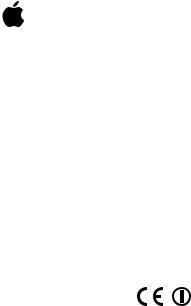
Информация о MacBook
Основные сведения о MacBook. Просмотрите Основные сведения о MacBook , прежде
чем начать использовать MacBook. Загрузите руководство на веб-сайте support.apple.com/ru_ RU/manuals или из iBooks Store (если доступно). Сохраните документацию для дальнейшего использования.
Безопасность и эксплуатация. См. раздел «Важная информация по безопасности и эксплуатации» в Инструкции по эксплуатации. Чтобы открыть Инструкцию по эксплуатации
в строке меню выберите «Apple» ( ) > «Об этом Mac». Затем нажмите «Поддержка» и выберите «Важная информация» > «Справочник по продукту».
Помехи приему радиосигнала или телевизионного сигнала. См. веб-страницу: www.apple.com/ru/legal/rfexposure.
Встроенный аккумулятор. Не предпринимайте попыток самостоятельно извлечь или заменить аккумулятор: Вы можете повредить его, что приведет к перегреву и травмам. Встроенный аккумулятор должен заменяться только компанией Apple или авторизованным поставщиком услуг, а его утилизация должна производиться отдельно от бытовых отходов. Информацию о ремонте и утилизации аккумулятора см. на веб-странице www.apple. com/ru/batteries/service-and-recycling.
Предотвращение повреждения слуха. Чтобы предотвратить возможные повреждения слуха, не прослушивайте звук на высокой громкости в течение длительного времени. Дополнительную информацию о звуке и слухе см. на веб-странице: www.apple.com/ru/sound.
Продолжительное тепловое воздействие.
MacBook может значительно нагреваться во время нормальной эксплуатации. Очень важно следить за тем, чтобы MacBook находился
в хорошо проветриваемом месте во время использования и зарядки. Разумно пользуйтесь устройством и избегайте ситуаций, при которых Ваше тело длительное время соприкасается с устройством или его адаптером питания, когда он подключен к источнику питания, так как непрерывное соприкосновение с нагретыми поверхностями может вызвать неприятные ощущения или привести к травмам. Следует проявить особую осторожность в том случае,
если Ваше физическое состояние не позволяет Вам ощущать температуру нагревания устройств.
Заявление о соответствии требованиям Министерства промышленности Канады (IC) и Федерального агентства США по связи (FCC). Это устройство соответствует лицензии
Министерства промышленности Канады, которая не предусматривает соблюдения стандарта(ов) RSS. Это устройство соответствует требованиям части 15 правил Федерального агентства США по связи (FCC). Использование устройства подлежит следующим двум условиям: (1) это устройство не является источником вредных радиопомех и (2) это устройство должно выдерживать все полученные радиопомехи, в том числе те, которые могут привести к сбоям в его работе.
Внимание! Данный продукт демонстрирует электромагнитную совместимость при условии использования соответствующих периферийных устройств и экранированных кабелей между системными компонентами. Необходимо использовать соответствующие периферийные устройств и экранированные кабели между системными компонентами для снижения возможности создания помех радиоприемникам, телевизорам и другим электронным устройствам.
Заявление о соответствии европейским требованиям. Настоящим компания Apple Inc. заявляет, что это устройство
отвечает обязательным требованиям и другим соответствующим положениям Директивы 1999/5/EC.
Декларация соответствия нормам ЕС.
Български Apple Inc. декларира, че това MacBook е в съответствие със съществените изисквания и другите приложими правила на Директива 1999/5/ЕС.
Česky Společnost Apple Inc. tímto prohlašuje, že tento MacBook je ve shodě se základními požadavky a dalšími příslušnými ustanoveními směrnice 1999/5/ES.
Dansk Undertegnede Apple Inc. erklærer herved, at følgende udstyr MacBook overholder de væsentlige krav og øvrige relevante krav i direktiv 1999/5/EF.
